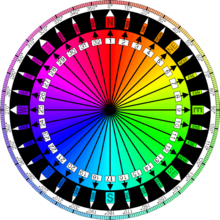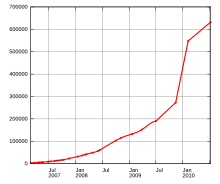Commons:Georeferenzierung
Auf Wikimedia Commons versteht man unter Georeferenzierung die Zuweisung raumbezogener Referenzinformationen, der Georeferenz, zu einer Datei. Georeferenzieren von Medien auf Commons heißt, dass man Breitengrad und Längengrad des Punktes, von dem aus die Datei aufgenommen wurde mit Hilfe einer Vorlage in die Beschreibungsseite einfügt. Für JPEG-Bilder können Geodaten auch in den Exif-Daten gespeichert werden.
Georeferenzierte Medien befinden sich in der Kategorie Media with locations.
Georefenzieren von Medien auf Commons[edit]
Georeferenzieren ist einfach und umfasst nur wenige Schritte.
Auf Commons speichert man die Koordinaten des Punktes, von dem aus die Datei aufgenommen wurde, so genau wie möglich. Die Lage der Gegenstände selbst sollte in den jeweiligen Wikipedia-Artikeln erfasst werden und die Commons-Beschreibung sollte dorthin verlinken.
Automatische Verfahren[edit]
Falls Deine Kamera einen eingebauten GPS-Empfänger hat, ist Deine Arbeit damit schon erledigt. Seit November 2011 fügt der Upload Wizard die Georeferenzierungs-Vorlage ein, entsprechend den im Bild gespeicherten GPS-Daten. Bei Bildern, die nicht durch den Wizard hochgeladen wurden, kann {{GPS EXIF}} hinzugefügt werden, um einen Bot dazu anzustoßen. Falls die Georeferenzierung nicht gewollt ist (z.B. Fotos von nicht ortsspezifischen Gegenständen, etwa einer Briefmarke), kann mit {{Bots|deny=DschwenBot}} auf der Bildbeschreibungsseite das Einfügen der Vorlage verhindert werden; ist die Vorlage bereits eingefügt, kann sie manuell herausgelöscht werden.
Hinzufügen der Georeferenz vor dem Hochladen[edit]
Verschiedene Software, wie beispielsweise eine Kombination aus Picasa und Google Earth, machen es möglich, geographische Informationen in die Bilder selbst einzufügen. Der Bot wird auch diese angehängten Werte berücksichtigen. Bei dieser Methode kann die Kamera-Richtung nicht berücksichtigt werden.
Locator-tool[edit]
Mit dem Werkzeug Commons:Locator-tool können bestehende Dateien auf Wikimedia Commons sehr einfach georeferenziert werden, also mit {{Location}} versehen werden. Nach der Anmeldung erfolgt die Auswahl aller zu georeferenzierenden Dateien über die Kategorien, den Benutzername oder den Dateinamen. Die ausgewählten Dateien können dann einzeln mit dem Aufnahmestandort und dem Objektstandort durch einen Klick (bzw. SHIFT-Klick) auf eine Karte versehen werden und die Vorlage {{Location}} wird dann automatisch in der Seite der Datei eingetragen bzw. angepasst.
Manuelle Verfahren[edit]
Der einfachste Weg der Georeferenzierung in städtischen Gebieten ist die Nutzung eines Online-Kartendienstes mit Luftbildern wie beispielsweise:
GeoLocator-Tool[edit]
Schrittweises Vorgehen zur Abfrage der Koordinaten und zur Erzeugung des entsprechenden Lage-Bausteins:
- Suche die Stelle in der Karte (Verschieben/Zoomen/Suchen wie jeweils erforderlich)
- Platziere Lagemarkierung so genau wie möglich ([Alt+Klick] an der richtigen Stelle, auch ein Verschieben der Markierung ist möglich)
- Bestimme den Parameter heading (Blickrichtung von der Kamera zum Gegenstand) ([Shift+Maus Verschieben]/[Shift+Klick])
- Kopiere das automatisch erzeugte Ergebnis {{location}}
Schrittweises Vorgehen zur Verbesserung eines bereits vorhandenen Lage-Bausteins (genauere Koordinaten oder Hinzufügen von heading):
- Kopiere vorhandenen Lage-Baustein in das Feld unter 1. und drücke Apply. Der Baustein wird analysiert und die Lage erscheint auf der Karte.
- Verbessere die Position (Verschieben oder [Alt+Klick] an der neuen Stelle)
- Bestimme den Parameter heading (Blickrichtung von der Kamera zum Gegenstand) ([Shift+Maus Verschieben]/[Shift+Klick])
- Kopiere das automatisch erzeugte Ergebnis {{location}}
WikiMapia[edit]
- Gehe zu WikiMapia.org
- (Optional) Einstellung Anzeigen -> Hybrid im Menü führt u. a. zur Darstellung der Straßen.
- Platziere das Fadenkreuz an der richtigen Position.
- Suche die Koordinaten in der URL, beispielsweise: http://www.wikimapia.org/#lat=36.0368324&lon=-78.9001286&z=18&l=0&m=h&v=2
- Kopieren/Einfügen der Koordinaten in die Vorlage, hier: {{location|36.0368324|-78.9001286}}
OpenStreetMap[edit]
- Öffne einen neuen Browser-Tab bzw. ein neues Browser-Fenster und lade https://www.openstreetmap.org/.
- Suche die gewünschte Position und zoome hinein.
- Wenn Du die richtige Position gefunden hast, klicke mit der rechten Maustaste darauf. Ein kleines Aufklapp-Menü öffnet sich an dieser Stelle; wähle darin den Menüpunkt „Adresse anzeigen“.
- Der Kartenausschnitt verschiebt sich gegebenenfalls. Im Suchfenster links oben werden nun die aktualisierten Koordinaten angezeigt, die von dort aus kopiert werden können.
- Beispiel Brandenburger Tor:
52.5163,13.3777- 52.5163 ist die geografische Breite (Nord-Süd, latitude)
- 13.3777 ist die geografische Länge (Ost-West, longitude)
- Beispiel Brandenburger Tor:
Google Maps[edit]
- Öffne einen neuen Browser-Tab oder -Fenster und lade https://maps.google.com/.
- Suche die richtige Position und zoome hinein.
- Ein Doppelklick auf die gewünschte Position aktualisiert die Koordinaten in der Adressleiste, die von dort aus kopiert werden können.
- Beispiel Brandenburger Tor:
https://www.google.de/maps/@52.516275,13.3776628,21z- 52.516275 ist die geografische Breite (nord-süd, latitude)
- 13.3776628 ist die geografische Länge (ost-west, longitude)
- 21z ist nicht die Höhe über NN sondern die Zoomstufe
- Beispiel Brandenburger Tor:
- Falls es Dich stört, dass sich beim Doppelklick die Zoomstufe ändert, kannst Du alternativ auf den gewünschten Punkt linksklicken. Es öffnet sich am unteren Bildschirmrand ein Widget mit Bezeichnung des Ortes und dessen Geokoordinaten. Du kannst nun die Inhalte des Widgets mit der Maus markieren und über Ctrl+c in die Zwischenablage kopieren (funktioniert nicht mit dem Firefox-Browser, jedoch mit Chrome).
Google Earth[edit]
- Um Geokoordinaten über Google Earth zu ermitteln und in die Zwischenablage zu kopieren, positioniere zunächst den Mauszeiger über dem gewünschten Punkt. Wenn in Google Earth die Sprache auf Deutsch eingestellt ist, gebe dann über die Tastatur ein: Alt+b, ↓, ↵ Enter. Ist dagegen die Sprache auf Englisch eingestellt, geht es einfacher über den Shortcut Ctrl+⇧ Shift+c. Die Sprache kann umgestellt werden über Tools → Optionen... → Allgemein → Spracheinstellungen → Sprache.
- Alternativ kann ein Tool zur Georeferenzierung installiert werden: Ald-Hjl-Koord-en.kmz. Ein Fadenkreuz wird dann in der Mitte des Google-Earth-Fensters erscheinen. Platziere das Fadenkreuz exakt an der Kamera-Position durch Verschieben der Ansicht und klicke darauf. Die Location-Vorlage kann aus dem sich öffnenden Fenster kopiert werden. (Bitte bei Nichtbenutzung das Tool deaktivieren.)
- Falls Du die Koordinaten in einer KML-Datei hast (beispielsweise mit Google Earth erzeugt und mit Speichern unter oder Kopieren exportiert hast oder mit Hilfe von Picasa) kann das kmlconvert-Tool genutzt werden, um die Koordinaten in die Commons-Vorlage zu konvertieren. Diese Methode ist geeignet, um eine Bildserie zu georeferenzieren.
Während des Aufnehmens der Medien können auch andere Möglichkeiten genutzt werden, um die geographische Lage zu bestimmen, beispielsweise ein GPS-Empfänger. Das kann besonders in ländlichen Gebieten ohne markante Punkte, die in Luftbildern wiedererkannt werden können, nützlich sein.
JOSM[edit]
JOSM kann mit Hilfe des Plugins „Photo Geotagging“ Bilder nachträglich georeferenzieren.
de:Benutzer:Gerold Rosenberg/CoordFinder[edit]
Sehr kleines Programm, das nur aus JavaScript und HTML besteht und auf der lokalen Platte (und natürlich auch auf Servern) lauffähig ist. Kann ohne Programmierkenntnisse an eigene Bedürfnisse angepasst werden.
User:Dschwen/Coordinate conversion helper[edit]
Tool zum Konvertieren von GoogleMaps Koordinaten nach Commonsvorlagen (Skript wird über Eintrag in deine monobook.js Datei eingebunden).
Siehe auch[edit]
- en:Wikipedia:Obtaining geographic coordinates für weitere Informationen. (englisch)
- de:Wikipedia:WikiProjekt Georeferenzierung/Hilfe/Tools
Präzisierung[edit]
Die Genauigkeit der linearen Messung eines Winkels ist abhängig vom Breitengrad. Wenn man eine Genauigkeit von 7 m anstrebt, dann ist es angebracht, bei der dezimalen Gradangabe 4 Stellen hinter dem Komma zu verwenden. Das ist in den meisten Fällen ausreichend.
| Breitengrad | Stadt | Grad | Minuten | Sekunden | 4 Kommast. bei Dezimal-Grad |
|---|---|---|---|---|---|
| 60 | Sankt Petersburg | 55.65 km | 0.927 km | 15.42 m | 5.56 m |
| 51° 28′ 53″ N | Greenwich | 69.29 km | 1.155 km | 19.24 m | 6.93 m |
| 45 | Bordeaux | 78.7 km | 1.31 km | 21.86 m | 7.87 m |
| 30 | New Orleans | 96.39 km | 1.61 km | 26.77 m | 9.63 m |
| 0 | Quito | 111.3 km | 1.855 km | 30.92 m | 11.13 m |
Siehe Geographische Koordinaten für weitere Informationen.
Bezugssystem[edit]
Alle Koordinaten sollten im de:WGS84-Datum referenziert sein, dieses Bezugssystem wird im GPS-System und in Google Maps verwendet. Werte, die aus gedruckten Karten übernommen sind, können eventuell ein anderes System verwenden, was zu Ungenauigkeiten im Bereich von hunderten Metern führen kann. Nationale Bezugssysteme verwenden ein lokales Datum und führen damit zu einem falschen Ergebnis.
Einfügen einer Location-Vorlage[edit]
Die Verwendung der folgenden Vorlagen wird unterstützt:
- {{Location}} für Koordinaten bestehend aus Grad, Minuten, Sekunden oder Dezimal-Grad
- Beispiel für die Südhalbkugel, dezimal: {{location|-7.58|-14.24}}
Erfinde keine eigenen Vorlagen und kopiere keine Georeferenzierungs-Vorlagen aus anderen Wikis ohne Diskussion. Das zu tun kann die Automatik stören, die die Koordinaten ausliest und verwendet. Die Bedürfnisse der Commons-Georeferenzierung sind nicht identisch mit denen von anderen Projekten. Es sollten auch keine eigenen Wrapper für {{Location}} entwickelt werden; auch das würde die Automatik stören. Rufe nur Vorlagen direkt von der Bildbeschreibungsseite ab.
Füge einfach {{location|lat|long}} zur Bildseite hinzu und ersetze lat und long durch die auf die oben beschriebene Weise ermittelten Werte. Wenn die Bildseite über eine {{Information}}-Vorlage oder ähnliches verfügt, sollte die {{location}}-Vorlage unmittelbar danach folgen. Das Ergebnis wird dann wie das folgende Beispiel aussehen:
| Camera location | | View all coordinates using: OpenStreetMap |
|---|
Alternativ füge {{location|lat deg|lat min|lat sec|NS|long deg|long min|long sec|EW}} zur Bildseite hinzu und ersetze lat … und long …. Wenn die Bildseite über eine {{Information}}-Vorlage oder ähnliches verfügt, sollte die {{location}}-Vorlage unmittelbar danach folgen. Das Ergebnis wird dann wie das folgende Beispiel aussehen:
| Camera location | | View all coordinates using: OpenStreetMap |
|---|
Parameter[edit]
Die Wikipedia-Georeferenzierung verwendet oft hinter den Koordinaten noch Parameter mit zusätzlichen Informationen, einige von diesen sind hier jedoch nicht sinnvoll.
- type und scale – auf Commons überflüssig, da die meisten Bilder im niedrigsten Maßstab sind. Standard ist type:landmark und scale:5000. Diese Parameter sollten nur vergeben werden, wenn davon abweichende Werte benötigt werden.
- heading – wird zur Festlegung der Blickrichtung der Kamera verwendet. Es werden die Gradwerte 0–360 (im Uhrzeigersinn, beginnend bei Nord mit 0) oder als Kompasspunkt-Abkürzungen wie in w:Boxing the compass festgelegt. (Beispiel: heading:NW)
Tools zum Bestimmen des Heading-Parameters[edit]
- Ein Kompass-Overlay zum Bestimmen des korrekten Wertes kann in Google Maps oder in Google Earth genutzt werden:
- Google Maps: Karte mit Vollbild-Kompass-Overlay
- Google Earth: Compass_overlay.kml kann in Meine Orte hinzugefügt und wenn benötigt angezeigt werden. Das Overlay verändert sich nicht, wenn die Ansicht gedreht wird, deshalb muss rechts geklickt werden, um die Ausrichtung des Bildes zurückzusetzen.
- Google Earth 5.0 zeigt heading in Grad mit dem Ruler-Tool an, wenn eine Linie von der Kamera zum Gegenstand in der Mitte des Fotos gezogen wird. heading ist nicht von der Ausrichtung des Ansichtspunktes abhängig.
- GeoLocator-Tool ermöglicht interaktives Auslesen von heading auf einer Karte als Teil des Metadaten-Entwicklung.
Nutzung der Informationen[edit]
Das Anklicken der Koordinaten einer Bildseite führt zu einer Liste verschiedener Dienste, die die Lage anzeigen können. Damit kann man sich Commons-Bilder auf einer Karte ansehen:
- Alle georeferenzierten Bilder aus Commons in OpenStreetMap (Bilder, die mit {{Object location}} geocodiert sind, werden aktuell nicht angezeigt)
- Alle georeferenzierten Bilder aus Commons in Google Maps (Bilder, die mit {{Object location}} geocodiert sind, werden aktuell nicht angezeigt)
- Alle georeferenzierten Bilder aus Commons in Google Earth, dargestellt mit GeoCommons (Bilder, die mit {{Object location}} geocodiert sind, werden aktuell nicht angezeigt)
- Eine Weltkarte mit Thumbnails von georeferenzierten Bildern befindet sich im WikiMiniAtlas auf Commons (aktuell inaktiv; Stand 2011-04-17)
- Commons Coverage zeigt alle georeferenzierten Bilder auf Commons mit einem Marker auf einer Weltkarte an. Um jeden Marker wird ein Umkreis mit 1 km Radius gezogen – "Imagine a world in which every single free image is surrounded by other less than 1 km far away."
Was es zu tun gibt[edit]
- Georeferenziere alle Medien mit Lagebezug auf Commons. Gebiete, die Du persönlich kennst, gehen am einfachsten, aber auch bei Bildern aus anderen Gebieten ist es mit Hilfe von Satellitenbildern und anderen Fotos möglich. Als Hilfe beim Auffinden von interessantem zu bearbeitendem Material wähle eine interessante Kategorie und trage deren Bezeichnung in dieses Tool ein, um die Bilder angezeigt zu bekommen, die eine Georeferenzierung brauchen.
- Suche nach den Koordinaten von Bildern mit Objektbezug, aber ohne Referenzierung unter: Category:Location possible.
- Verbessere die Georeferenzierung von Bildern, bei denen die Position der Kamera falsch lokalisiert ist, oder die genau an der exakt gleichen Stelle positioniert sind wie eine Anzahl anderer Bilder (siehe Liste)
- Überwache und repariere die Bausteine bei bereits georeferenzierten Bildern (Galerie).
- Finde Koordinaten ohne heading und versuche die Werte zu ergänzen (siehe hier).
- Ersetze die Nutzung von {{coord}} mit {{Location}}. Das erfordert eine Änderung der Syntax.
Teilnehmer[edit]
|
Siehe auch[edit]
- Projekt:Wikipedia-World mit Thumbnail-Layer für Google Earth.
- Commons:Geocoding/Overlay Unterprojekt zum Erzeugen von KML-Kartenoverlays auf Commons.
- Commons:Geocoding/Panorama Unter-Projekt zur Kennzeichnung von Commons-Panorama-Bildern mit Wikipedia-Artikeln.
- Template:Location Vorlage für die Geocodierung von Commons-Bildern
- Commons:Geocode Users